Cách Copy đảo mặt ở máy in Brother DCP và MFC Đơn giản
Khi mua máy in Brother đa chức năng, Các Bạn thường thấy thông số kỹ thuật ghi là có copy đảo mặt. Vậy Cách copy đảo mặt ở máy in Brother DCP và MFC như thế nào? Phần lớn các Bạn không biết cách sử dụng nó.
Hôm nay, Ở phạm vi bài này mình xin chia sẽ cách copy đảo mặt ở máy in Brother DCP và MFC để các bạn có thể sử dụng nhé. Cách này chỉ áp dụng cho những dòng máy in Brother MFC, DCP có chữ Dupex trên bàn phím nhé. Như máy in Brother MFC L2701D, MFC-7360N, MFC-7365DN, MFC-7460DN, MFC-7860DW, ….
Hướng dẫn Cách Copy đảo mặt ở máy in Brother DCP và MFC Đơn giản
Nếu các Bạn là kỹ thuật mới vào nghề. Đi đến tận nơi để Nạp mực máy in Brother cho khách hàng thì cũng nên tham khảo. Hướng dẫn này nhé. Mình cũng có nhiều Bạn kỹ thuật hỏi cách copy đảo mặt.
- Mở nắp copy và để giấy vào, để mặt nào bạn muốn copy trước.
- Bạn nhấn chữ COPY xong rồi nhấn tiếp DUPLEX ( lúc này trên màn hình LCD sẽ xuất hiện Duplex: 1site →2site)
- Bạn nhấn mủi tên xuống xong rồi nhấn OK và nhấn START ( Lúc này màn hình LCD xuất hiện Next Page – 1 Yes, 2 No)
- Bạn nhấn số 1 để tiếp tục, Lúc này bạn mở nắp copy lên. để mặt giấy mà bạn muốn copy trang còn lại lên mặt gương.
- Xong các Bạn nhấn Ok. Lúc này LCD sẽ xuất hiện câu hỏi như trên NEXT PAGE 1.Yes 2.No
- Nếu các Bạn chỉ copy 2 tờ thì Bấm số 2 là No để hoàn tất. Còn nếu Copy tiếp thì Bạn chọn Yes xong rồi làm lại bước thứ 4 nhé.
Rất đơn giản. Chúc các Bạn thành Công!